- 新しいワークシートを挿入し,シート名を「データ表」とする。
- シートに,データ表の見出し行(項目名)の部分を入力する。
|
回収したアンケート用紙の回答結果をパソコンに入力する場合,データフォームと呼ばれるダイアログボックスを使うと,シート上で直接入力する場合と比べて,データ入力や修正がより効率的に行える。 |
|
|  |
|
【例題5】アンケート集計用データ表の入力
|
回収したアンケート用紙の回答結果をパソコンに入力する場合,データフォームと呼ばれるダイアログボックスを使うと,シート上で直接入力する場合と比べて,データ入力や修正がより効率的に行える。 |
|
|  |
【例題6】
例題5で作成したデータ表の集計と分析の例として,ここでは,所属部門とパソコンの有無の2つの項目でクロス集計を行ってみよう。 (青い教科書 3.5節 p.52-54)

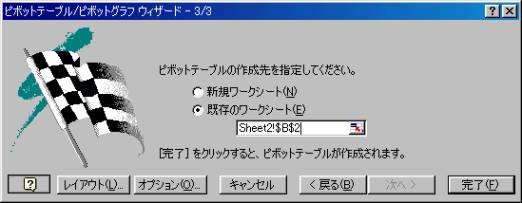

|
項目[No.]の値の合計を求めても意味がないので,該当するレコードの件数を集計する目的で,該当する[No.]の個数を集計するように計算方法を変更する。それには次のように操作すれば良い。
|

|
|
 |
|
パソコンの有無 |
||||
|
所属 |
データ |
1. ある |
2. ない |
総計 |
|
1. 管理部 |
データの個数 : No. |
6 |
4 |
10 |
|
データの個数 : No.2 |
60.00% |
40.00% |
100.00% |
|
|
2. 営業部 |
データの個数 : No. |
5 |
6 |
11 |
|
データの個数 : No.2 |
45.45% |
54.55% |
100.00% |
|
|
3. 技術部 |
データの個数 : No. |
7 |
2 |
9 |
|
データの個数 : No.2 |
77.78% |
22.22% |
100.00% |
|
|
全体の データの個数 : No. |
18 |
12 |
30 |
|
|
全体の データの個数 : No.2 |
60.00% |
40.00% |
100.00% |
|
| lec.33) Go to TOP | -----(c)TK |